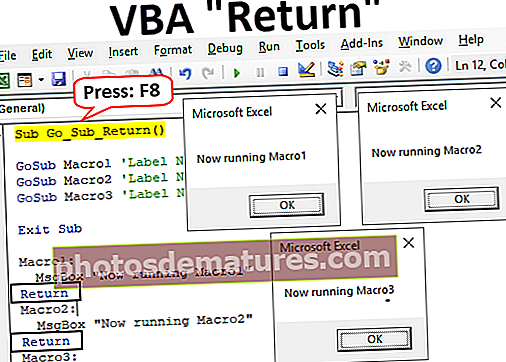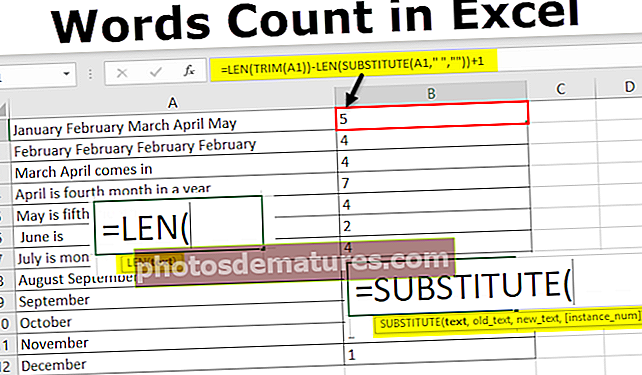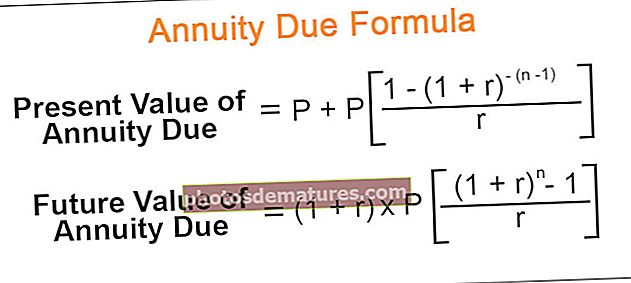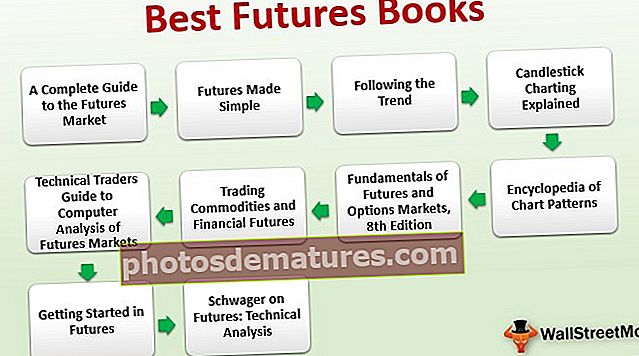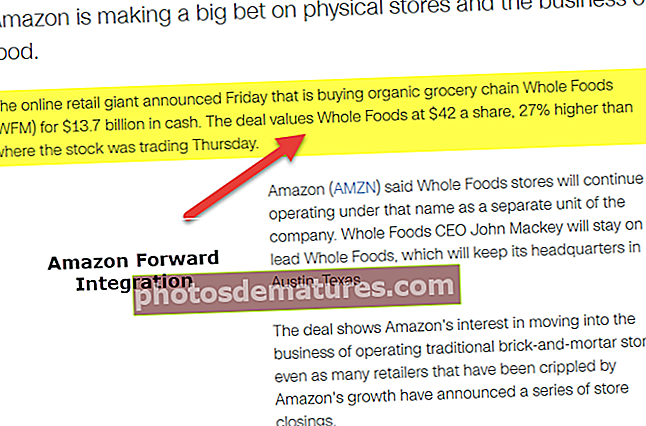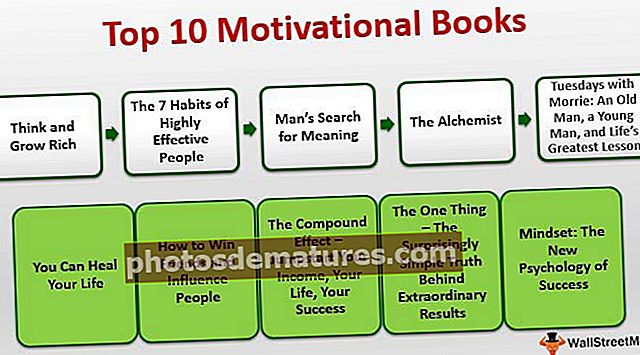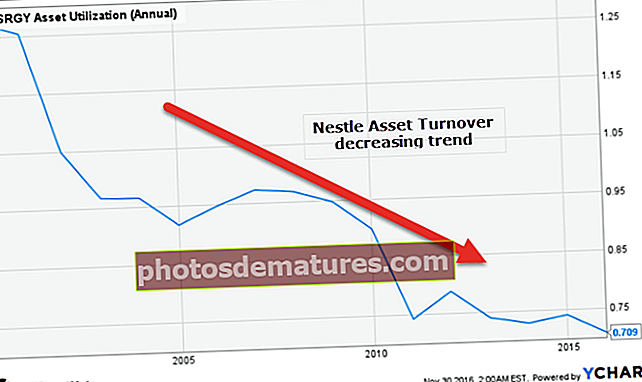Екцел Протецт Формулас | Како заштитити и сакрити формуле у програму Екцел?
Заштитите формуле у програму Екцел
Формуле су саставни део Екцел датотеке и без формула не можемо да креирамо извештаје нити да организујемо податке, тако да су формуле кључне за Екцел. Једном када се формуле примене, можемо их уредити у било ком тренутку, то је уобичајено, али долази до могуће грешке. Будући да можемо да уредимо формулу, на крају ћемо избрисати или погрешно уредити формулу, па ће то довести до погрешног резимеа извештаја и можда ће вас коштати милионе долара. Ако брзо уочите грешку, имате среће, али ако не, завршићете у нереду, али добра вест је да имамо могућност заштите наших формула па ћемо завршити у нереду. У овом чланку ћемо вам показати како заштитити формуле у екцелу.
Како заштитити формуле у програму Екцел?
Заштита је кључна ствар када је реч о изврсности и дељењу исте екцел радне свеске са другима. Дакле, заштита формула је део заштите радних листова у Екцелу, морамо следити једноставне кораке да заштитимо наше формуле.
Овај Заштитите формуле Екцел предлошка можете преузети овде - Заштитите формуле Екцел предлогаНа пример, погледајте доле наведене податке у екцелу.

У горњој табели све ћелије црне боје су ћелије формуле, па их морамо заштитити. Претпоставимо да морамо да дозволимо корисницима да раде са другим ћелијама, осим са ћелијама које имају формуле, следите кораке у наставку и заштитите их.
Корак 1: Подразумевано су све ћелије закључане у екцелу у екцелу, па ако заштитимо радни лист све ћелије ће бити заштићене и корисници неће моћи да раде ни са једном од ћелија, па прво морамо да откључамо све ћелије радног листа.
Изаберите читав радни лист и притисните Цтрл + 1 да отворите прозор Формат Целлс.

Корак 2: У горњем прозору кликните на картицу „Заштита“.

Корак 3: Као што видите у одељку „Заштита“, потврдни оквир „Закључано“ је означен, тако да то значи да су све ћелије сада тактоване, зато опозовите избор овог поља.

Корак 4: Кликните на „Ок“ и све ћелије су сада откључане.
Корак 5: Једном када су све ћелије откључане, морамо закључати само ћелије формуле, јер морамо заштитити само ћелије формуле, па како онда знати која ћелија садржи формулу ??
Изаберите цео радни лист и притисните тастер Ф5 да бисте отворили прозор „Иди на“ и притисните на „Специјално“ таб.

Корак 6: Ово ће вас одвести до „Иди на специјално“ прозор попут доњег.

Из горњег прозора одаберите „Формула“ као опцију.

Корак 7: Кликните на „Ок“ и биће одабране све ћелије које имају формуле.

Изгледа да је изабрао само ћелије обојене црним фонтом.
Корак 8: Сада поново притисните Цтрл + 1 да бисте отворили прозор Формат Целл, а овај пут само ове ћелије означавају као „Закључане“.

Кликните на „Ок“ и само ће изабране ћелије бити закључане, а заштита се односи само на ове ћелије.
Корак 9: Сада морамо заштитити радни лист како бисмо заштитили формуле у екцелу. Дакле, на картици ПРЕГЛЕД кликните опцију „Заштити лист“.

Корак 10: У прозору „Заштити лист“ морамо да унесемо лозинку да бисмо заштитили закључане ћелије, па унесите формуле онако како желите да дате. (Обавезно запамтите формулу)

У горњем прозору можемо одабрати друге радње које се могу извршити са закључаним ћелијама, тако да су подразумевано изабране прве две опције, ако желите да дате било какве друге радње кориснику, можете означити та поља. За сада не дозвољавамо корисницима да раде било шта са закључаним ћелијама, осим за избор ћелија.
Корак 11: Кликните на „Ок“ и поново унесите лозинку у следећи прозор.

Кликните на „Ок“ и ваше формуле су заштићене.
Ако покушате да извршите било коју акцију у ћелијама формуле, она ће се приказати испод поруке за вас.

Ок, овако можемо заштитити формуле у екцелу.
Како сакрити формуле у програму Екцел?
Формуле су заштићене и то је у реду, али можемо ићи и корак даље, тј. Можемо сакрити формуле од прегледа на траци са формулама.
- Од сада формулу можемо видети на траци са формулама и након заштите.

Дакле, да бисте их сакрили, прво уклоните заштиту радног листа који смо заштитили, а затим одаберите само ћелију формуле и отворите дијалошки оквир „Формат Целл“.
- На картици „Заштита“ потврдите избор у пољу „Скривено“.

Кликните на „Ок“ да затворите горњи прозор.
- Сада поново заштитите радни лист и све ћелије формуле неће приказивати никакве формуле на траци формула.

Ствари које треба запамтити
- Подразумевано су све ћелије закључане, тако да ради заштите само ћелије формуле откључавају друге ћелије.
- Да бисте изабрали само ћелије формуле, користите опцију „Иди на специјално“ (Ф5 је пречица) и под „Иди на специјално“ кликните на „Формуле“.